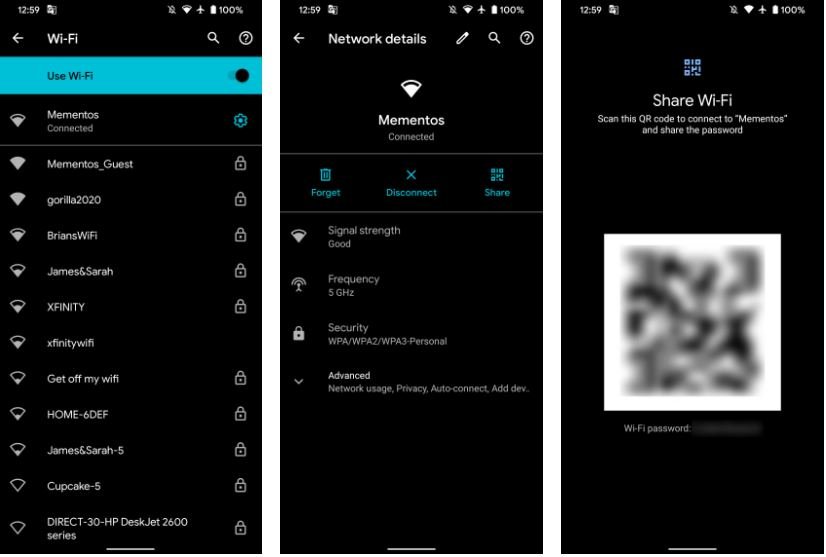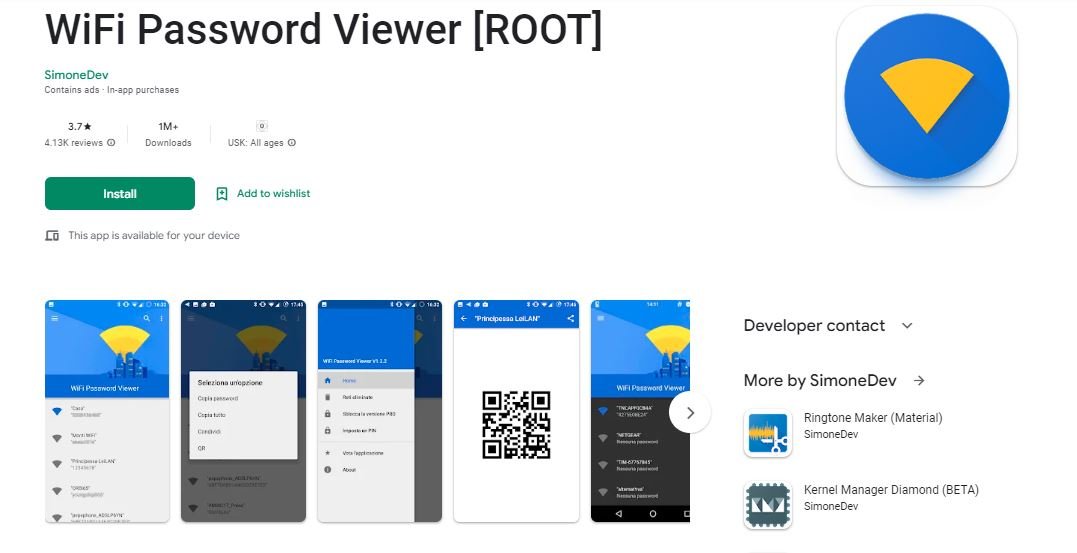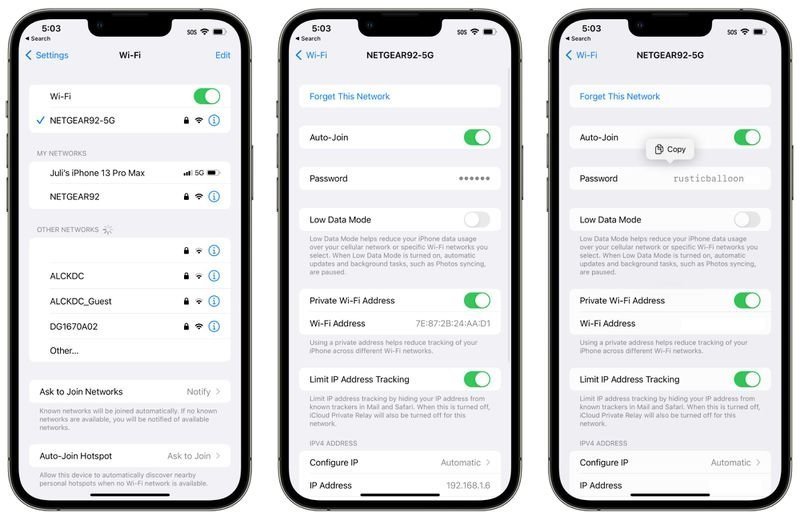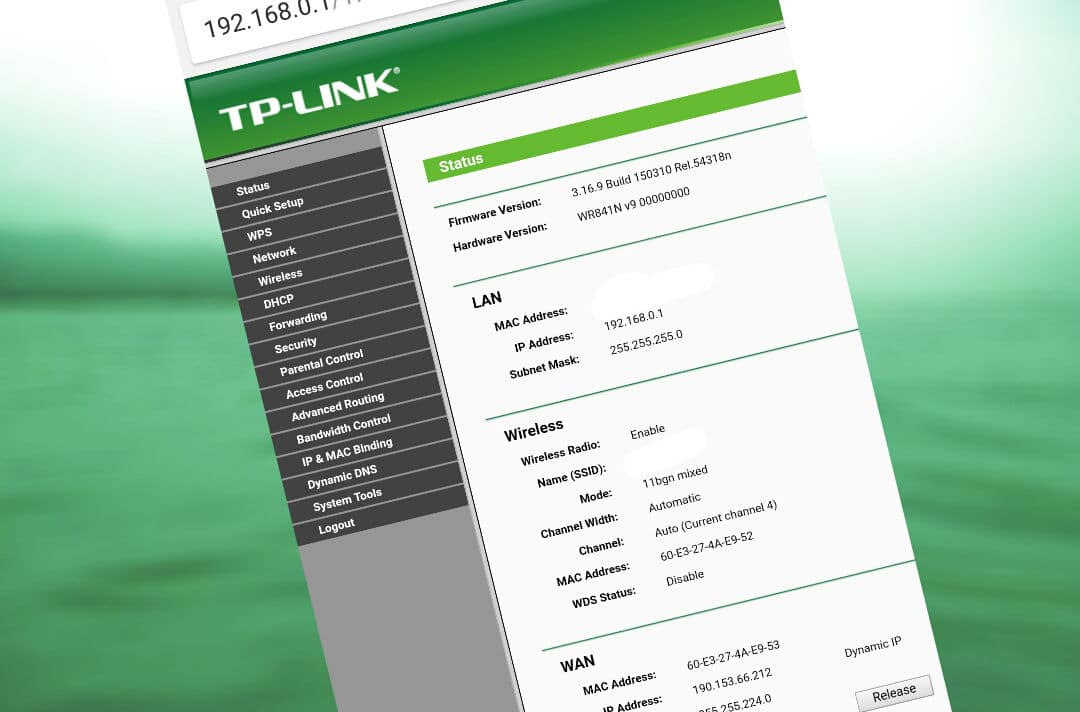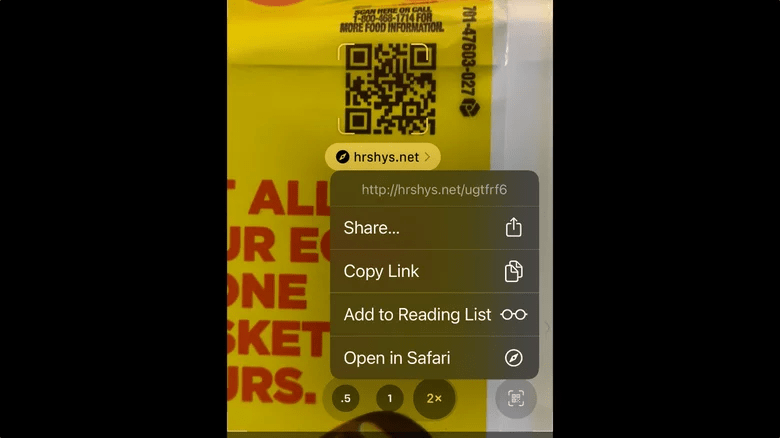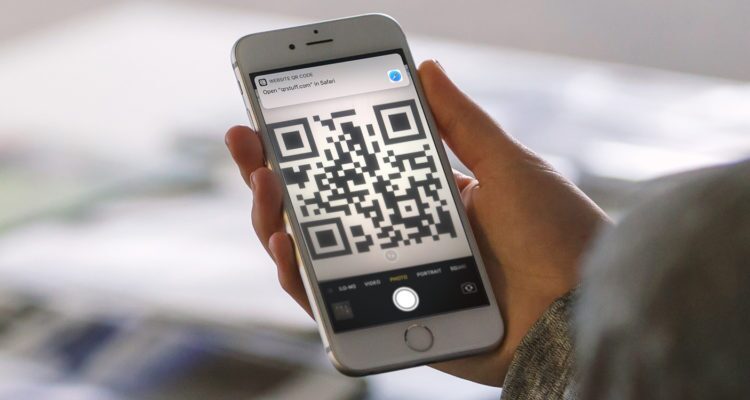پیراسته فر
خبری تحلیلیپیراسته فر
خبری تحلیلینحوه پیداکردن" رمزوای فای"گوشی
نحوه اسکن کردن گوشی رادرادامه ببینید.
به تنظیمات گوشیتان و سپس شبکه و اینترنت بروید«گزینه Wi-Fi»اندروید ۱۰ و ۱۱/«گزینه اینترنت»اندروید ۱۲/«گزینه Nearby »اندروید ۱۲
گزینه «Share»...... اسکن کردن«کد QR»برای گوشیهای اندرویدی و آیفون
نحوه پیداکردن« رمزوای فای» درگوشی
چگونه رمز وای فای را با گوشی پیدا کنیم؟
دیجیاتو نوشت: در این مطلب نحوه پیدا کردن رمز وای فای با گوشی و پسورد وای فای ذخیره شده در گوشیتان آموزش میدهیم.
همیشه برای اینکه بخواهیم «پسورد شبکه وایفای» خود را پیدا کنیم، به سیستم دسترسی نداریم، اما در عوض همیشه گوشی همراهمان است. بنابراین در این مطلب میخواهیم نحوه پیدا کردن رمز وای فای با گوشی اندروید مانند شیائومی و سامسونگ و همچنین آیفون را به شما آموزش دهیم.
شما میتوانید هم رمز وای فای شبکههای ذخیره شده در گوشیهای هوشمندتان را ببینید و هم میتوانید با استفاده از موبایلتان، وارد «پنل مودم »شوید و «پسورد روتر» را مشاهده کنید.
«نحوه پیدا کردن رمز وای فای با گوشی»
تا پایان همراه ما باشید تا نحوه دستیابی به رمز وای فای با گوشی هوشمندتان را به شما آموزش دهیم.
مشاهده «رمز وای فای» ذخیره شده در «گوشی اندرویدی»۱۰
شما میتوانید پسورد وای فای شبکهای که گوشی اندرویدیتان به آن متصل است را ببینید، البته روش آن با توجه به سیستم عامل موبایلتان متفاوت است. در حقیقت در نسخههای جدید اندروید بدون روت کردن دستگاه میتوانید به این پسورد دست یابید و در نسخههای قدیمی، گوشیتان باید روت شده باشد.
دیدن پسورد وای فای در گوشی اندرویدی بدون روت
در گوشیهای مجهز به« اندروید ۱۰ »و نسخههای جدیدترین سیستم عامل موبایل گوگل، نیازی به روت کردن گوشیتان ندارید. در این مطلب نحوه مشاهده پسورد در گوشی پیکسل با سیستم عامل خام اندروید ۱۲ را به شما آموزش میدهیم و اگرچه در پوستههای مختلف روش آن میتواند متفاوت باشد، اما شباهت زیادی به یکدیگر دارند. اما نحوه پیدا کردن رمز وای فای با گوشی های مجهز به این سیستم عاملها چگونه است؟
«گزینه Wi-Fi»اندروید ۱۰ و ۱۱
به تنظیمات گوشیتان و سپس شبکه و اینترنت بروید. در اندروید ۱۰ و ۱۱ روی «گزینه Wi-Fi»
«گزینه اینترنت»اندروید ۱۲
و در اندروید ۱۲ روی «گزینه اینترنت »ضربه بزنید.
حالا لیستی پیش رویتان قرار میگیرد که بالاترین گزینه، شبکهای است که هم اکنون از آن استفاده میکنید. اگر پسورد این شبکه را نمیخواهید، یکی دیگر از گزینههای موجود در لیست را انتخاب کنید.
«گزینه Share»
در صفحه شبکه وای فای انتخابی،گزینه «Share» را لمس کنید.
حالا باید با استفاده از «سنسور» اثر انگشت یا چهره، هویت خود را تایید کنید.
البته امکان وارد کردن پسورد هم وجود دارد.
«کد QR»
حالا صفحهای پیش رویتان قرار میگیرد که شامل یک «کد QR» میشود و زیر آن پسورد شبکه وای فای به نمایش گذاشته شده است.
این پسورد را میتوانید با دیگران به اشتراک بگذارید،
اسکن کردن«کد QR»برای گوشیهای اندرویدی و آیفون
میتوانید کار سادهتری انجام دهید که آن، اسکن کردن «کد QR» است.
دستگاه دوم میتواند بدون وارد کردن پسورد و تنها با اسکن کد QR، به شبکه متصل شود.
این موضوع برای گوشیهای اندرویدی و آیفون که میخواهند به شبکه متصل شوند، صادق است.
«گزینه Nearby »اندروید ۱۲
در اندروید ۱۲ شما برای اشتراکگذاری پسورد وای فای میتوانید از «گزینه Nearby » استفاده کنید؛ گزینهای که مبتی بر قابلیت Nearby Share اندروید است و بدون نیاز به اسکن کد QR، رمز را در اختیار کاربران مدنظرتان قرار میدهد.
مشاهده رمز وای فای در نسخههای قدیمی اندروید
اگر گوشیتان از سیستم عامل «اندروید ۹» یا نسخههای قدیمیتر استفاده میکند، از قابلیتهای بخش قبلی محروم شدهاید و «برای دیدن پسورد وای فای، باید گوشیتان روت شده باشد»
علت این موضوع، قرارگیری رمز پسورد در این نسخههای اندرویدی در بخش محافظت شده درون حافظه داخلی گوشیتان است و نمیتوانید بدون روت کردن، به آن دسترسی پیدا کنید.
اگر گوشیتان روت شده است، برای مشاهده رمز وای فای با استفاده از یک «اپ فایل اکسپلورر» که از روت پشتیبانی میکند. به مسیر /data/misc/wifi بروید. حالا wpa_supplicant.conf را باز کنید تا نام شبکه (ssid) و پسورد آن (psk) را ببینید.
اگر روش بالا برایتان کاربردی نداشت، میتوانید از اپهای مشاهده پسورد وای فای مانند« WiFI Password Viewer» استفاده کنید. این اپها در صورتی که گوشیتان روت شده باشد، کارایی دارند و البته در برخی مواقع شاید استفاده از آنها نتیجه مدنظرتان را نداشته باشد و نتوانند پسورد را به درستی نشان دهند.
با وجود تمام بررسیهای مثبت و منفی که درباره این اپها وجود دارند، برای مشاهده پسورد وای فای باید آنها را دانلود کرده و عملکردشان را امتحان کنید.
نحوه پیدا کردن رمز وای فای با گوشی آیفون
اپل در جدیدترین نسخه سیستم عامل iOS یعنی« iOS 16» مشاهده رمز وای فای شبکههای ذخیره شده را بسیار راحت کرده.
در این نسخه از« iOS» تنها کافیست به تنظیمات بروید و گزینه وای فای را انتخاب کنید. حالا شبکه مدنظرتان را پیدا کرده و روی گزینه i کنار آن ضربه بزنید.
در ادامه «گزینه Password »را انتخاب کنید.
برای دستیابی به پسورد، باید هویت خود را با استفاده از تاچ آیدی، فیس آیدی یا پسورد تایید کنید. پس از این کار، رمز وای فای در اختیارتان قرار میگیرد و میتوانید آن را با دیگران به اشتراک بگذارید.
اما اگر از «سیستم عامل iOS 15» و نسخههای قدیمیتر iOS استفاده میکنید، از قابلیت قبلی محروم هستید اما میتوانید پسورد را با دوستانتان به اشتراک بگذارید. این ویژگی برای iOS 11 تا iOS 15 در دسترس است؛ یعنی تقریبا برای تمام کاربران آیفون ها کارایی دارد.
برای اشتراکگذاری پسورد وای فای، باید هردو آیفون سیستم عامل iOS 11 یا نسخههای جدید را اجرا کنند. اپل آیدی فرد مدنظرتان باید در اپ مخاطبین وجود داشته باشد و بلوتوث هردو دستگاه هم روشن باشد. در ادامه و رعایت نکات گفته شده، دو گوشی آیفون را نزدیک یکدیگر قرار دهید.
حالا باید دوستتان به شبکه مدنظرتان وصل شود و شما باید در پنجره Share Your Wi-Fi، گزینه Share Password را بزنید. حالا پسورد وای فای به آیفون دوستتان منتقل میشود و به شبکه وای فای متصل خواهد شد. در پایان روی آیفون خودتان گزینه Done را بزنید.
نحوه پیدا کردن «رمز وای فای روتر» با گوشی اندروید و آیفون
علاوه بر مشاهده رمز وای فای ذخیره شده درون گوشیتان، با استفاده از آن میتوانید به پسورد روتر هم دسترسی پیدا کنید و حتی آن را تغییر دهید. برای این کار مراحل زیر را دنبال کنید:
با مرورگر گوشی هوشمندتان (در اکثر مواقع کروم در اندروید و سافاری در آیفون)، به آدرس روتر خود بروید. آدرس پیش فرض روترها معمولا 192.168.1.1 است که باید آن را در نوار آدرس مرورگر وارد کرده و واردش شوید. البته اگر این آدرس روتر شما نبود، میتوانید در اینترنت به دنبال آن بگردید یا اینکه برچسب زیر یا کنار مودم خود را ببینید که اغلب حاوی این آدرس است. علاوه بر این، در بخش اطلاعات مربوط به وای فای آیفون و گوشی های اندرویدی هم این آدرس در بخش «Router» به چشم میخورد.
با وارد کردن آدرس در نوار مرورگر و ورد به آن، با یک کادر یا پنجره پاپ آپ روبهرو میشوید که از شما نام کاربری (Username) و رمز عبور (Password) میخواهد.
در اکثر مواقع برای هردوی آنها باید کلمه« admin »را تایپ کنید.
اما برای اطمینان بیشتر باز هم میتوانید برچسب زیر مودم را ببینید.
اگر نام کاربری وپسوردرافراموش کرده اید
اگر نام کاربری و پسورد دیگری را برای مودمتان انتخاب کردهاید اما آنها را به یاد نمیآورید، دکمه« Reset »روی روتر را برای چندین ثانیه (حداکثر ۳۰ ثانیه) نگه دارید تا همه چیز ریست شود و به factory«تنظیمات کارخانه»(فکتوری) بازگردد.
صفحه تنظیمات مودم
حالا وارد صفحه تنظیمات مودم میشوید. باید در این بخش به قسمت« Wifi» یا «Wireless» یا «WLAN »بروید که نام آن با توجه به سازنده مودمتان، میتواند متفاوت باشد اما یکی از این موارد خواهد بود.
البته این احتمال هم وجود دارد که تنظیمات وایرلس در بخش «Advanced Settings» قرار داشته باشد.
در این بخش(Advanced Settings) باید رمز عبور وای فای را میبینید. پسورد وای فای مقابل عبارت « Password» یا « Passphrase» نوشته شده. در اینجا حتی میتوانید رمز وای فای خود را هم تغییر دهید.
« تغییر رمز وای فای روتر»
میتوانید به راحتی پسورد وای فای ذخیره شده در گوشیتان را ببینید و البته با استفاده از موبایل به سراغ رمز وای فای روتر خود هم بروید. حتی امکان « تغییر رمز وای فای روتر» به وسیله گوشی اندروید و آیفون هم وجود دارد.
توضیح مدیریت سایت-پیراسته فر:منبع اخذشده:خبرآنلاین بااندکی اصلاحات.
نحوه اسکن کدهای QR در گوشیهای آیفون
برای اسکن QR با گوشی، کافی است نرمافزار دوربین گوشی خود را باز کنید، و برای چند ثانیه آن را در مقابل QR کد مورد نظر بگیرید.
ازنظر تئوریک QR کدها روشهای سادهای برای ارسال و دریافت اطلاعات محسوب میشوند. اسکن کد QR با گوشی میتواند کاربر را به صفحهای از یک وبسایت، یک برنامه، اطلاعات تماس، اطلاعات درج شده بر روی بلیط و یا هر نوع اطلاعاتی که کدهای QR برای نمایان کردن آن ایجاد شده اند، متصل کند.
اسکن QR Code اندروید: کاربرهای اندروید به راحتی میتوانند اسکن QR را با گوشی خود انجام دهند و به اطلاعات نهفته آن دست یابند.
نحوهی اسکن کردن کدهای QR در انواع گوشیهای اندرویدی متفاوت است، با این حال فرقی ندارد گوشی شما از کدام برند و مدل باشد، اسکن کدهای دوبعدیِ پاسخ سریع (Quick Response Code) به سرعت و راحتی امکان پذیر است.
کدهای پاسخ سریع (کدهای QR) سالهاست که وجود داشته اند، در واقع از سال ۱۹۹۴ و چندین سال است که آن ها نسبتاً رایج شده اند. به نظر میرسد بارکدهای مربعی شکل کوچک و پیکسلی در همه چیز از تبلیغات گرفته تا منوها وجود دارند. البته به همان اندازه که کدهای QR رایج هستند، ممکن است هنوز مجبور به استفاده از کدهای QR نباشید.
به گزارش slashgear، کدهای QR معمولاً در بیشتر موارد بهعنوان نوعی کوتاهنویسی آدرس وب مورد استفاده قرار میگیرند، تا جایی که ممکن است در نهایت در موقعیتی قرار بگیرید که تنها راه برای مشاهده اطلاعات خاصی که به دنبال آن هستید استفاده از آن باشد و به همین دلیل است که ما قصد داریم در اینجا روند فعال کردن این قابلیت را بررسی کنیم. با این حال نگران نباشید، اسکن یک کد QR با آیفون شما بسیار آسان است. در اینجا نحوه اسکن یک کد QR و کارهایی که پس از اسکن کردن آن باید انجام دهید را توضیح خواهیم داد.
چگونه کد QR را اسکن کنیم؟
ابتدا، احتمالاً میخواهید قفل گوشی خود را باز کنید. از نظر فنی میتوانید یک کد QR را اسکن کنید در حالی که آیفون شما هنوز قفل است، اما بدون وارد کردن رمز عبور یا استفاده از Touch ID یا Face ID نمیتوانید پیوند را دنبال کنید. اکنون باید برنامه دوربین را باز کنید. پس از آن، فقط دوربین عقب را به سمت کد QR بگیرید. اگر دوربین بتواند آن را به وضوح ببیند، چهار خط زرد کوچک در اطراف چهار گوشه کد QR به همراه یک برچسب زرد رنگ درست زیر کد ظاهر میشود که بخشی از آدرس وب را که کد به آن متصل است نشان میدهد.
برای باز کردن سریع «سافاری» و باز کردن وب سایت پیوست شده، روی برچسب زرد ضربه بزنید.
یا میتوانید روی نماد دایرهای QR در گوشه سمت راست پایین صفحه نمایش دوربین ضربه بزنید تا منوی ظاهر شود که نسخه کاملتری از آدرس وب را نمایش میدهد و همچنین به شما امکان میدهد پیوند را به اشتراک بگذارید، کپی کنید یا به آن اضافه کنید.
وقتی یک کد QR را اسکن میکنید چه اتفاقی میافتد؟
قبل از اینکه به این موضوع بپردازیم که هنگام اسکن یک کد QR چه اتفاقی میافتد، به این هشدار مختصر توجه کنید: کدهای QR را میتوان به دلایلی مثل مزاحمت هک و موادی مانند این نیز استفاده کرد. این موارد از نظر عملکردی دقیقاً مانند یک آدرس وب یا پیوند تعبیه شده در یک صفحه وب هستند بنابراین قبل از اسکن و دنبال کردن آنها باید مراقب باشید که این کدها را کجا پیدا میکنید. این دقیقاً همان قوانینی است که روی پیوندی در یک ایمیل ناآشنا یا پیام مشکوک کلیک کنید.
هنگامی که کد را اسکن کردید، از شما خواسته میشود روی یک پیوند در تلفن خود کلیک کنید. با این کار وب سایتی باز میشود که کد به آن پیوند داده شده است. از اینجا، میتوانید کاربرد مورد نظر کد را دنبال کنید، چه برای مرور منوی رستوران، خرید بلیت کنسرت، یا یافتن اطلاعات در مورد هر چیزی که سازنده کد سعی دارد به شما منتقل کند.
برای اسکن QR با گوشی، کافی است نرمافزار دوربین گوشی خود را باز کنید، و برای چند ثانیه آن را در مقابل QR کد مورد نظر بگیرید.
قرار نیست شما از کد عکس بگیرد، صرف نگهداشتن دوربین مقابل آن کافیست. در صورتی که گوشی شما از قابلیت اسکن QR کد توسط اپلیکیشن دوربین پشیبانی کند، پس از چند لحظه به صورت خودکار پیوندی (Link) روی صفحهی نمایش شما ظاهر خواهد شد. حالا تنها کافیست که بر روی این لینک ضربه بزنید تا به اطلاعات QR Code دسترسی پیدا کنید. این اطلاعات غالبا به صورت لینکی که شما را به وبسایتی متصل میکند، نمایش داده میشود./منبع:باشگاه خبرنگاران جوان و...